
Мазмуну:
- Автор John Day [email protected].
- Public 2024-01-30 10:41.
- Акыркы өзгөртүү 2025-01-23 14:51.

КИРИШҮҮ:
Armtronix 30AMPS Relay board IOT board болуп саналат. Тактанын өзгөчөлүктөрү төмөнкүлөр:
- Зымсыз башкаруу.
- UART үчүн USB бортунда.
- Бортто ACдан DC кубатына чейин 230VACтан 5V DCге чейин.
- AC виртуалдык которгуч.
Тактанын көрүнүшү жана сезими жана өлчөмү 105мм X 70мм диаграммада көрсөтүлгөн1 30Ампс жүктү айдай турган кубаттуулукка ээ. Такта АСтен обочолонуу үчүн базалык такта жана кыздык карта катары бөлүнгөн. Кызынын картасында Wifi модулу (ESP 8266) жана микроконтроллери (atmega328) бар, ал релени http же mqtt аркылуу башкарууга колдонулат. Такта ESP 8266 жана atmega328ди программалоо үчүн USB UART жана микро USB бар.
Негизги тактада AC модулу 100-240VACтан 5Вга чейин 0.6Ага чейин, айнек сактандыргыч үчүн сактандыргыч кармагычы, 30Ампс релеси жана Терминал туташтыргычы бар. Релени айдоо үчүн изоляция бар жана чукулдун басылышы дагы кошулат. Эстафетанын узактыгын жогорулатуу үчүн нөл кайчылаш аныктоо дагы бар.
1 -кадам: Толук маалымат
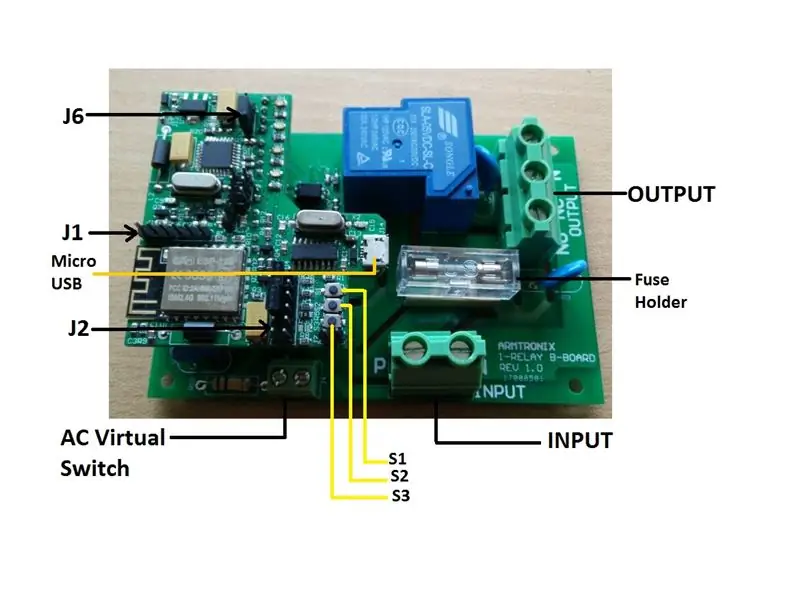
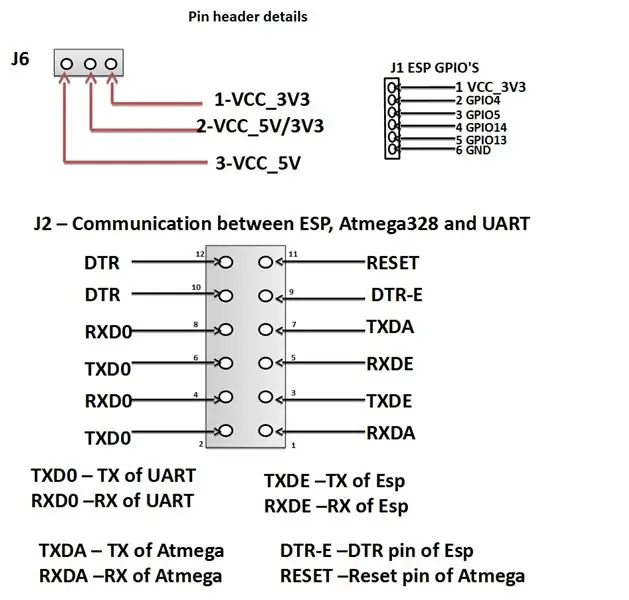
Диаграмма2 баш жана терминалдык блоктордун чоо -жайын берет
Негизги тактада 230VAC киргизүү терминалдык блогуна, ал эми чыгуу блогуна жүктөө колдонулат. Которуу AC виртуалдык которгучуна туташкан.
Кыз картасында J6 аталышы контролерге 5v же 3.3v берүү үчүн колдонулат, диаграмманы караңыз4 бул секирүүчү түзүлүштү колдонуу менен жасалган. Эгерде J6нын 1 жана 2 төөнөгүчтөрү кыска болсо, анда контроллер 3.3Вда иштейт, эгерде J6дын 3 жана 2 төөнөгүчтөрү кыска болсо, контроллер 5Вда иштейт.
J1 аталышында ESP бекер gpios бар, колдонуучулар ошол максатта колдоно алышат.
S1 баскычы ESP ачкычы үчүн.
S2 баскычы ESPти калыбына келтирүү үчүн.
S3 баскычы ESP жана Atmega баскычтарын басканда, мастердик абалга келтирүү үчүн.
2 -кадам: ESP, Atmega жана ESP менен Atmega ортосундагы байланышты программалоо
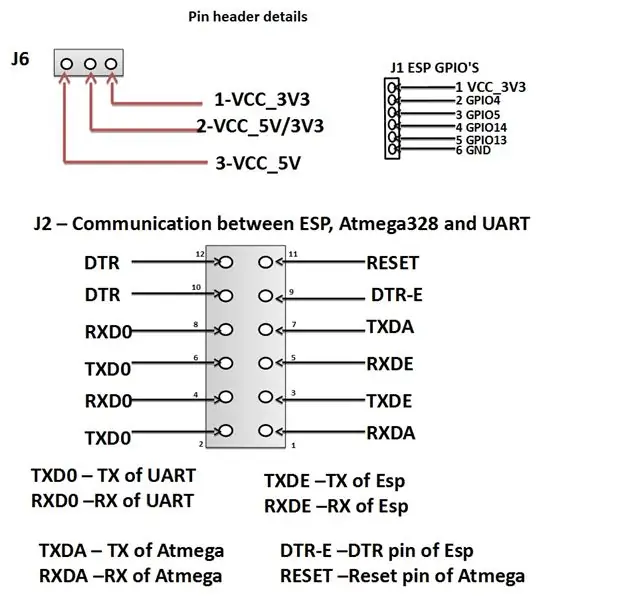
J2 Header микро USB аркылуу UART үчүн USB аркылуу камтылган программаны ESP же атмегага жүктөө үчүн колдонулат. Пиндин чоо-жайын диаграммадан кароого болот 4. Комп портунун кыска түйүндөрүн тандоо аркылуу espке жаңы камтылган программаны жүктөө үчүн 3-4., 5-6 жана 9-10 секирүүчү орнотууларды колдонуу. Комм портун тандоо аркылуу атмегага жаңы камтылган программаны жүктөө үчүн 1-2, 7-8 жана 11-12-пиндерди секирүү жөндөөлөрү аркылуу колдонуңуз. ESPти да, Атмеганы да программалагандан кийин, биз ESP менен Atmega ортосундагы байланышты орнотуубуз керек. 3 жана 5-7 секиргичтерди колдонуу.
3 -кадам: Тарамдын чоо -жайы
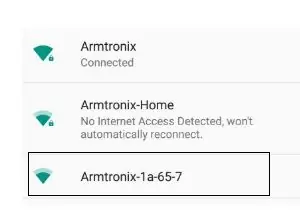
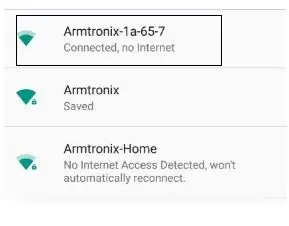
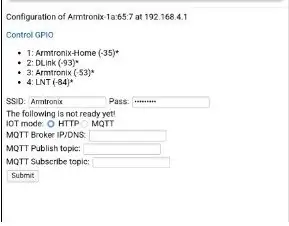
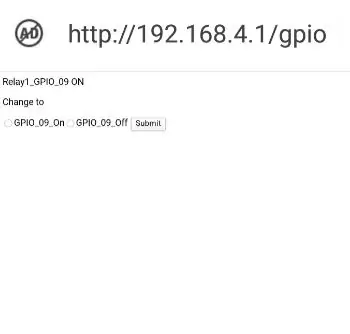
Тактага 230 В AC менен кирүү менен түзмөк диаграммада көрсөтүлгөндөй кирүү чекитине ээ болот5, мобилдик телефонду Armtronix- (mac) EX менен туташтыруу: диаграммада көрсөтүлгөндөй Armtronix-1a-65-7. Ачык браузерди туташтыргандан кийин жана браузерде 192.168.4.1 (демейки IP дареги) IP дарегин териңиз, ал диаграммада көрсөтүлгөндөй веб -серверди ачат7, SSID менен сырсөздү толтуруп, HTTPди тандаңыз, эгер колдонуучу MQTTге туташкысы келсе, анда ал MQTT радио баскычын тандап, MQTT брокеринин IP дарегин жана MQTT жарыялоо темасын жана MQTT жазылуу темасын жана тапшырууну киргизиши керек.
Жөнөтүүнү конфигурациялагандан кийин ESP 8266 роутерге туташат жана роутер ESPке IP дарегин берет. Реле көзөмөлдөө үчүн браузерде ошол IP дарегин ачыңыз.
SSIDди жана Сырсөздү конфигурация кылбастан, биз релени түзмөктүн кирүү чекитине туташуу аркылуу башкара алабыз жана түзмөктүн IP дарегин ача алабыз, башкача айтканда 192.168.4.1 веб -сервер баракчасы Control GPIO деген ат менен шилтемени көрсөтөт бул шилтемени басуу менен биз релени башкара алабыз, бирок жооп жай болот.
4 -кадам: Кабелдик диаграмма
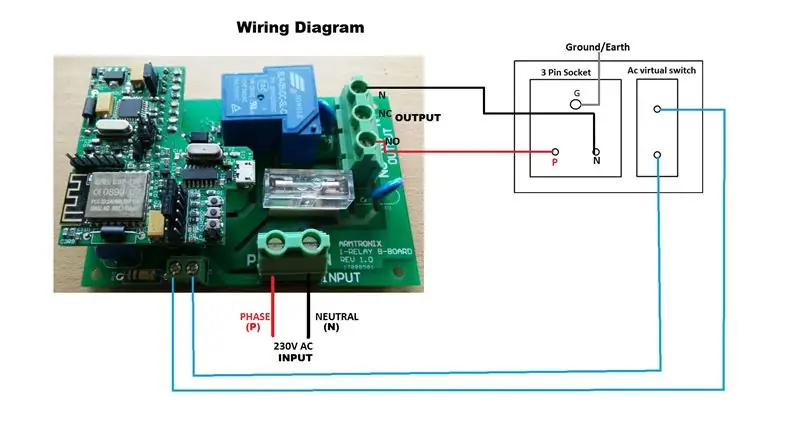

Электр өткөргүчтөрүнүн диаграммасы диаграммада3 көрсөтүлөт терминал блогуна 230VAC фазасы (P) жана нейтралдуу (N) берилет. Реленин чыгышы Адатта ачык (NO) жүктүн бир четине, ал эми нейтралдуу (N) экинчисине туташкан жүктүн аягы. AC виртуалдык терминалы блок диаграммада көрсөтүлгөндөй коммутаторго туташкан 3. Биз релени зымсыз же AC виртуалдык которгучту колдонуп башкара алабыз. Жүк 30Amps чейин кууп болот жана жез блок кошумча коргошун ampere рейтингин жогорулатуу үчүн solder мүмкүн абага дуушар болот.
Сунушталууда:
ThreadBoard (3D басылбаган версия): Электрондук текстилдин прототиптештирүү тактасы: 4 кадам (сүрөттөр менен)

ThreadBoard (3D-Басылбаган Версиясы): Электрондук Текстиль Прототиптөө Башкармасы: ThreadBoard V2нин 3D басылган нускасы үчүн Инструкцияны бул жерден тапса болот. ThreadBoardдын 1-версиясын бул жерден тапса болот. саякат, пандемия жана башка тоскоолдуктар, сизде 3D принтер болушу мүмкүн эмес, бирок сиз
DIY схемасы активдүүлүк тактасы менен кыстырма - MAKER - STEM: 3 кадам (Сүрөттөр менен)

DIY схемасы активдүүлүк тактасы менен кыстырма | MAKER | STEM: Бул долбоор менен сиз электр тогунун жолун ар кандай сенсорлор аркылуу иштете аласыз. Бул дизайн менен сиз көк LEDди жарыктандыруу же Буззерди иштетүү ортосунда которула аласыз. Сиз ошондой эле жарыкка көз каранды резисторду колдоно аласыз
COVID-19 ДСУнун тактасы: 8 кадам (сүрөттөр менен)

ДСУнун COVID-19 тактасы: Бул көрсөтмөлөр ESP8266/ESP32 жана LCDди ДСУнун COVID-19 кырдаалын түзүү үчүн кантип колдонууну көрсөтөт
RaspberryPi 3/4 кеңейтүү тактасы Raspberry Pi'ге кошумча функцияларды кошуу үчүн: 15 кадам (сүрөттөр менен)

RaspberryPi 3/4 кеңейтүү тактасы Raspberry Pi'ге кошумча функцияларды кошуу үчүн: биз билебиз, малина pi 3/4 ADCде (санариптик конверторго аналогдук) жана RTCде (реалдуу убакыт сааты) орнотулган эмес, ошондуктан мен 16 камтыган ПХБны иштеп чыгам. канал 12bit ADC, RTC, SIM7600 4G модулу, баскычтар, реле, USB өчүрүү, 5V өчүрүү, 12V pow
La COOL тактасы менен автоматтык сугаруу системасы: 4 кадам (сүрөттөр менен)

La COOL тактасы менен автоматтык сугаруу системасы: Саламатсыздарбы, бул жолу биз инструктаждарыбызды La COOL тактасына бир аз тереңирээк киришүүдөн баштайбыз. Биздин борттогу Actor Output топурак кургап калганда насосту иштетет. Биринчиден, мен анын кантип иштээрин түшүндүрөм: La COOL Board 3,3 вольттуу Чыгууга ээ
